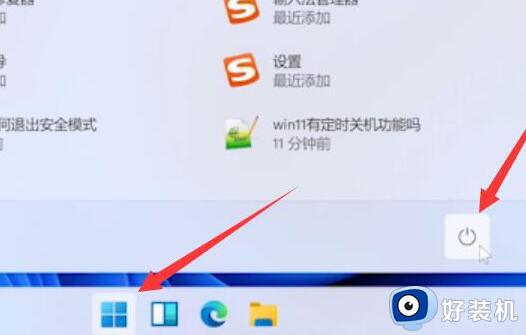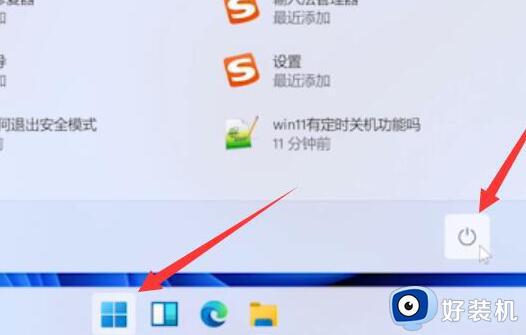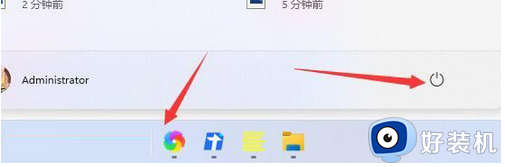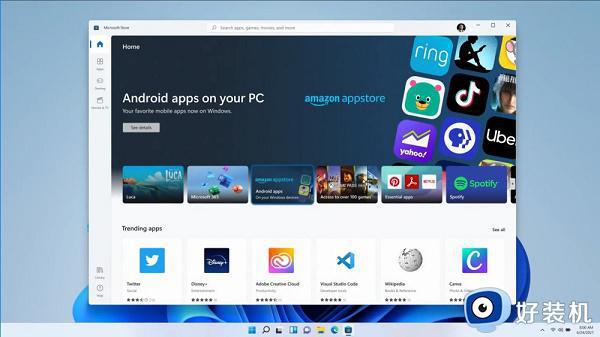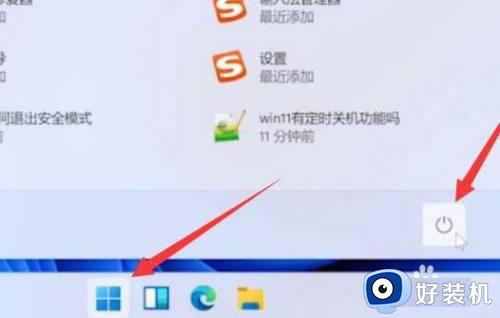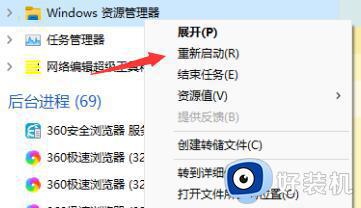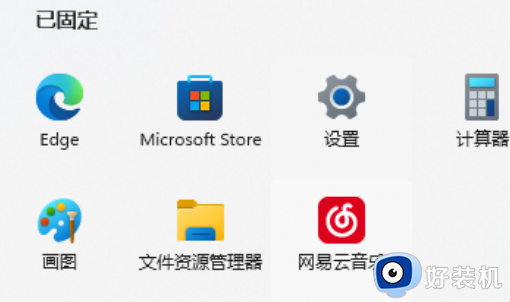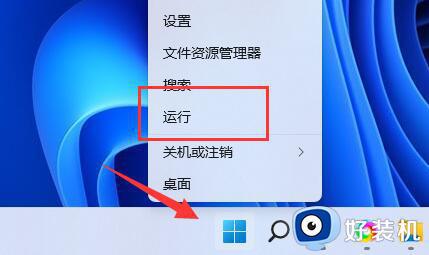win11无法退回win10按键没反应怎么回事 win11退回win10按键不管用如何解决
时间:2022-04-04 17:12:12作者:huige
当我们在升级到win11系统之后,如果使用不习惯的话,可以在10天内退回到win10系统,可是有win11系统小伙伴想要退回win10系统的时候发现按键没反应不管用,不知道要如何解决,为此,本文给大家说说win11退回win10按键不管用的详细解决方法。
具体步骤如下:
1、首先我们点击任务栏的开始菜单,然后点击其中的电源按钮。
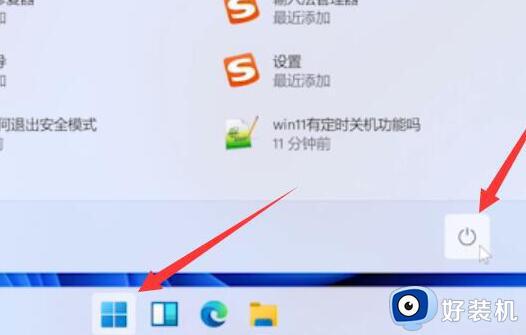
2、接着我们需要按住键盘“shift”键,再点击其中的“重启”。
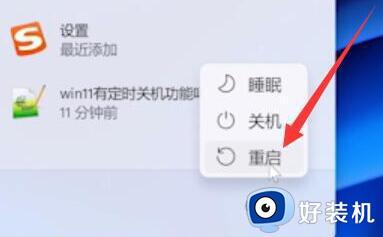
3、然后就会进入图示的界面,在其中选择“疑难解答”。
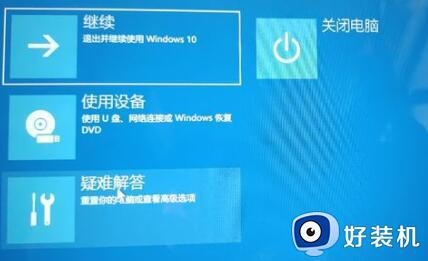
4、然后在疑难解答中选择“高级选项”。
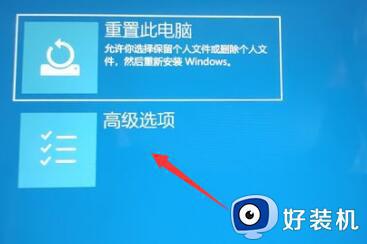
5、打开高级选项,找到并选择其中的“卸载更新”就可以了。

上述给大家讲解的就是win11无法退回win10按键没反应的详细解决方法,有遇到相同情况的话可以学习上面的方法来进行操作,希望帮助到大家。
相关教程:
win11恢复不了win10怎么办